Voimme tarkistaa levytilan pääte- ja graafiseen käyttöliittymäpohjaisista sovelluksista.
Tässä artikkelissa käsitellyt komennot ovat yleisiä ja niitä voidaan käyttää muissa Linux-jakeluissa, kuten Debian, Linux Mint jne.
Levytilan tarkistaminen terminaalista
On monia hyödyllisiä komentoja levytilan tarkistamiseen terminaalista. Tässä osiossa käsittelemme df- ja du-komentoja.
Tarkista levytilan df-komento:
Df (Disk Filesystem) -komento on esiasennettu Ubuntu 20.04:ään, Ubuntu 20.10:een ja moniin muihin Linux-pohjaisiin käyttöjärjestelmiin. df-komento näyttää tiedot eri tiedostojärjestelmistä. Lisäksi voimme käyttää sen kanssa useita vaihtoehtoja.
Tarkastetaan levytila df-komennolla seuraavasti:
$ df

df-komento näyttää käytetyn ja käytettävissä olevan tilan kokonaismäärän. Lisäksi se näyttää myös käytetyn tilan kokonaismäärän prosentteina. Yllä annetussa lähdössä järjestelmän todellinen levy on /dev/sda5. Df-komento näyttää levytiedot 1k-lohkoissa, ja tulosteen tulkitseminen on erittäin vaikeaa. Voimme käyttää -h-vaihtoehtoa df-komennon kanssa näyttääksemme levytilatiedot ihmisen luettavalla tavalla, kuten alla olevassa kuvassa:
$ df -h

Komento df -h näyttää levytilan gigatavuina. Yllä annetusta lähdöstä näkyy, että /dev/sda-tiedostojärjestelmässä levyn kokonaiskoko on 29 gigatavua, kun taas käytetty ja käytettävissä oleva tila on 13 ja 15 gigatavua.
Käytä du-komentoa levytilan tarkistamiseen:
Du-komento tarkoittaa Levyn käyttöä. Se näyttää levytiedot jokaisesta hakemistosta ja alihakemistosta. Suoritetaan seuraava du-komento:
$ / 
Alihakemistojen hakemistojen koko näytetään 1k-lohkossa.
Valintoja –h voidaan käyttää myös du-komennon kanssa näyttämään levytiedot ihmisen luettavalla tavalla, kuten alla:
$ / -h 
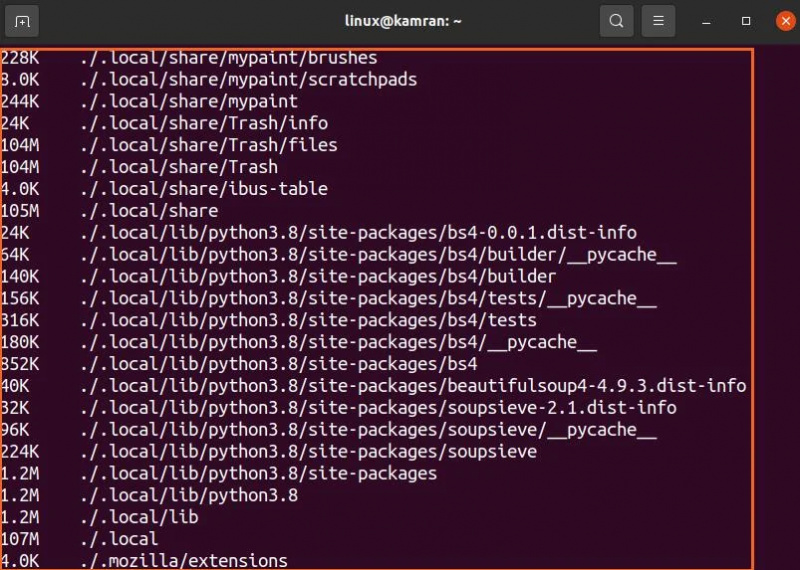
Du -h-komento näyttää levyn käytön kilotavuina ja megatavuina.
Levytilan tarkistaminen graafisista sovelluksista
Levytilan tarkistaminen graafisella käyttöliittymäpohjaisilla sovelluksilla on erittäin helppoa Ubuntu 20.04 ja 20.10. Levytilan tarkistamiseen on kaksi graafista sovellusta, eli Disk Usage Analyzer ja Disks.
Levyn käytön analysointisovelluksen käyttäminen:
Avaa Sovellusvalikko ja etsi levynkäytön analysointisovellus.
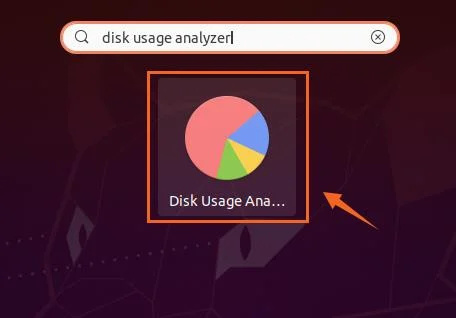
Napsauta 'Disk Usage Analyzer' -sovelluksen kuvaketta avataksesi sen. Näet todellisen levyn, jossa on 'Käytettävissä oleva' ja 'Kokonaistila'. Napsauta levyä nähdäksesi lisätietoja.

Levyapuohjelman käyttäminen:
Disk GNOME -apuohjelma on esiasennettu Ubuntuun 20.04 ja 20.10. Etsi 'Sovellusvalikosta' 'Levyt' ja avaa se.
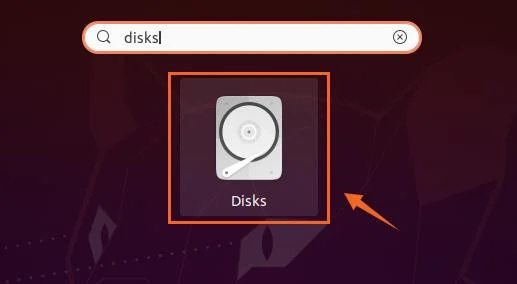
Levy-apuohjelma näyttää levyn kokonaiskoon ja vapaan levytilan.
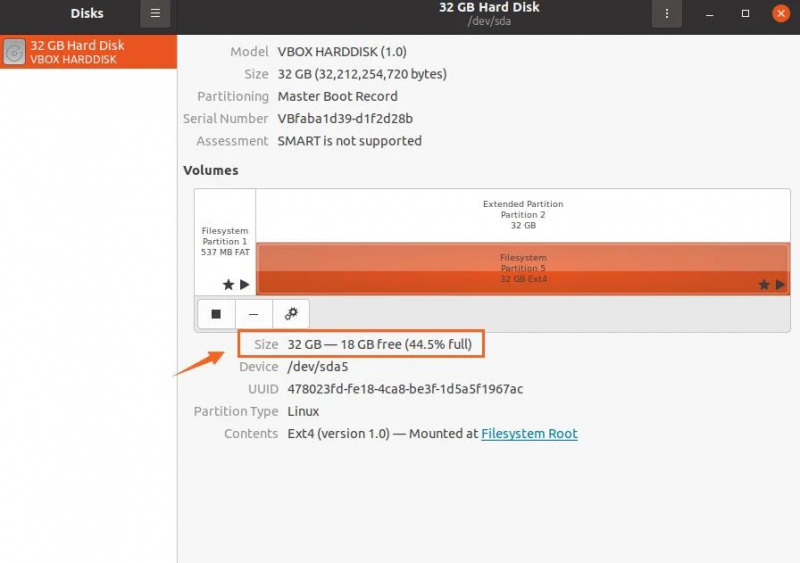
Johtopäätös:
Levytilan tarkistaminen on erittäin tärkeää järjestelmän sujuvan käytön kannalta. Ubuntu 20.04, 20.10 ja monissa Linux-jakeluissa voimme tarkistaa levytilan komentoriviltä ja graafisesti. Tässä artikkelissa selitetään komennot ja graafiset sovellukset järjestelmälevyn käytön tarkistamiseksi.